Powerbeats Pro가 케이스에서 충전되지 않을 때 해야 할 일

Powerbeats Pro가 충전되지 않으면 다른 전원 소스를 사용하고 귀마개를 청소하세요. 귀마개를 충전하는 동안 케이스를 열어 두세요.

최근 Apple은 올해 트랙패드를 iPad와 함께 사용할 수 있다고 발표했습니다. iPadOS 13의 제한된 손쉬운 사용 옵션을 처리해야 했다면 이는 상당한 발전입니다. 트랙패드 지원은 아마도 오랫동안 iPad에 추가된 가장 흥미로운 기능 중 하나일 것입니다.
iPadOS 13.4는 타사 트랙패드 키보드와 함께 사용할 수 있습니다. 그래도 이 자습서에서는 Magic Trackpad 2를 참조합니다.
커서 지원은 iPadOS 13.4 이상을 실행하는 iPad에서만 실행됩니다. 이전 버전이나 iPhone에 연결하려면 접근성 기능과 이를 효과적으로 사용하는 방법을 숙지해야 합니다.
트랙패드를 iPad에 연결하는 데에는 여러 가지 이유가 있습니다. 일반적으로 테이블에서 노트북 모드로 iPad를 사용하는 경우 화면을 터치하기 위해 손을 계속 들어 올릴 필요가 없습니다. 트랙패드와 마우스 설정을 조작하여 더블 클릭과 같은 작업을 수행할 수도 있습니다.
트랙패드 자체는 기존 마우스를 개선한 것입니다. 이것은 멀티태스킹과 같은 일반적인 iPad 작업을 단순하게 유지합니다. Apple은 또한 초기 iPadOS 13이 제공할 수 있었던 것과 비교하여 경험을 연마했습니다. 이제 커서는 텍스트를 처리하고 더 전통적으로 Mac에 대한 링크를 처리합니다.
iPad에서 Magic Trackpad 2를 사용하려면 먼저 사용 중일 수 있는 다른 장치에서 연결을 해제하십시오.
설정 > 블루투스로 이동합니다 .
페어링을 해제하려는 연결된 트랙패드 키보드를 마우스 오른쪽 버튼으로 클릭하고 제거를 클릭합니다.
트랙패드가 접근할 수 없는 Mac과 쌍으로 연결되어 있는 경우 트랙패드에 라이트닝 케이블을 연결하고 주변에 있는 모든 Mac에 연결하십시오.
연결되면 블루투스에 나타납니다. 이제 연결을 끊을 수 있습니다.
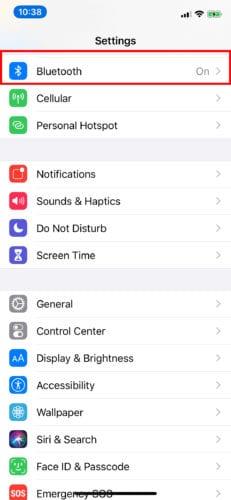
이제 iPad로 트랙패드를 설정할 수 있습니다. 페어링되지 않은 트랙패드를 껐다가 다시 켭니다.
iPad에서 설정 > Bluetooth 로 이동합니다 . 켜져 있는지 확인하십시오(녹색).
메뉴 아래의 기타 장치 에서 트랙패드 또는 마우스를 찾습니다 .
장치 이름을 선택하고 페어링될 때까지 기다립니다. 이제 트랙패드를 사용할 수 있습니다.
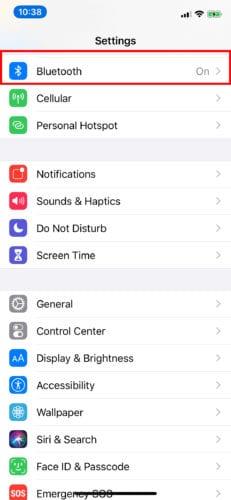
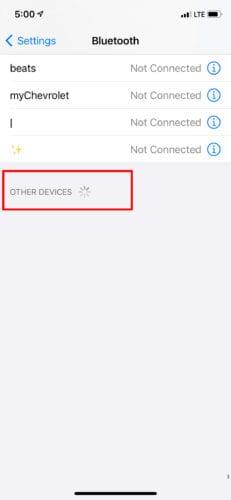
트랙패드 페어링을 해제하려면:
설정 > 블루투스로 이동합니다 .
파란색 원(Bluetooth 목록에서 장치 이름 옆)의 "i"를 탭하거나 클릭합니다.
이 장치 삭제 를 선택하여 연결을 끊거나 완전히 페어링을 해제합니다 .
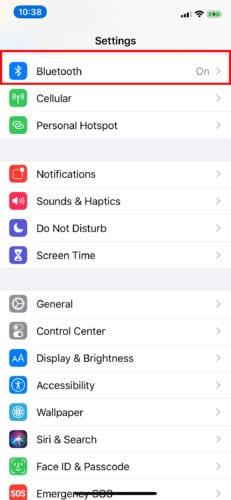
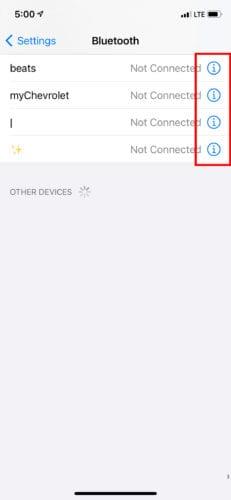
트랙패드를 iPad에 연결한 후 기본 설정에 따라 사용자화할 수 있습니다. 이제 트랙패드의 설정에 자체 섹션이 있습니다.
트랙패드가 iPad에서 작동하는 방식을 설정하려면 설정 > 일반으로 이동하십시오 . 여기에서 트랙패드 및 마우스에 액세스하여 추적 속도를 조정할 수 있습니다.
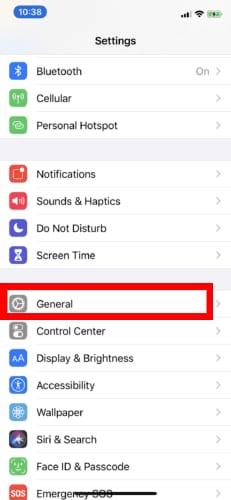
Apple은 또한 자연 스크롤 기능에 대한 켜기/끄기 토글을 제공합니다. 앱 아이콘에서 마우스 오른쪽 버튼을 클릭하고 빠른 작업 메뉴를 열려면 두 손가락 보조 클릭; 탭하여 클릭합니다.
iPad의 트랙패드 지원과 관련하여 마우스는 거의 끝이 없습니다. 또한 마우스 지원 외에도 여러 가지 방법으로 iPad 경험을 개선하는 데 좋습니다. Apple은 인기 있는 macOS 제스처를 iPadOS 트랙패드 지원과 결합했으며 일부는 iPadOS 전용입니다.
세 손가락 끝을 사용하여 트랙패드를 가볍게 터치하고 한 번의 부드러운 동작으로 위로 스와이프합니다. 너무 세게 누르지 않도록 합니다. 그런 다음 홈 화면으로 돌아갑니다.
세 손가락 끝으로 위로 쓸어올릴 때 상단에 도달하기 전에 조금 더 천천히 하는 것을 제외하고는 첫 번째 것과 유사합니다. 홈 화면으로 이동하지 않고 대신 앱 전환기가 표시됩니다. 여기에 열려 있는 모든 앱이 표시됩니다. 전체 목록을 보려면 두 손가락 끝으로 왼쪽이나 오른쪽으로 스와이프합니다.
세 손가락 끝과 전체 화면을 실행하는 하나의 앱으로 열려 있는 다른 앱을 왼쪽이나 오른쪽으로 쓸어넘길 수 있습니다.
iPadOS에서 퀵 액션 메뉴를 보려면 일반적으로 앱 아이콘을 약 1초 동안 눌러야 합니다. 아이콘 위로 커서를 이동한 후 두 손가락으로 트랙패드를 탭하면 원하는 메뉴를 바로 볼 수 있습니다.
마지막으로 이미지나 다른 콘텐츠를 확대하려면 트랙패드를 누르지 않고 바깥쪽으로 오므립니다. 축소하려면 안쪽으로 오므릴 수 있습니다. 트랙패드가 더 민감할 수 있지만 이것은 iPad 화면에서 일반적으로 사용되는 것과 동일한 제스처입니다. 이렇게 하면 더 쉬워집니다.
귀하의 iPad가 모든 요구 사항을 충족한다면 지금 바로 생산성 향상을 시작하십시오! Magic Trackpad 2 또는 기타 타사 트랙패드 키보드를 가져와 연결합니다.
Powerbeats Pro가 충전되지 않으면 다른 전원 소스를 사용하고 귀마개를 청소하세요. 귀마개를 충전하는 동안 케이스를 열어 두세요.
장비를 좋은 상태로 유지하는 것은 필수입니다. 다음은 3D 프린터를 최상의 상태로 유지하기 위한 유용한 팁입니다.
Canon Pixma MG5220에서 잉크가 없을 때 스캔을 활성화하는 방법입니다.
노트북이 과열되는 몇 가지 가능한 이유와 이 문제를 피하고 장치를 시원하게 유지하는 팁과 요령을 알아보세요.
PC의 내부 저장 공간을 업그레이드하기 위해 SSD를 구입했지만 설치 방법을 모르겠습니까? 지금 이 기사를 읽어보세요!
게임의 밤을 준비하고 있으며, "Star Wars Outlaws"를 GeForce Now 스트리밍 서비스에서 플레이하려고 합니다. Ubisoft 게임을 다시 시작할 수 있도록 GeForce Now 오류 코드 0xC272008F를 수정하는 방법을 알아보세요.
3D 프린터를 효과적으로 유지하는 것은 최상의 결과를 얻는 데 매우 중요합니다. 기억해야 할 중요한 팁을 소개합니다.
프린터의 IP 주소를 찾는 데 어려움이 있습니까? 우리는 그것을 찾는 방법을 보여줄 것입니다.
Samsung 휴대폰에 AirPods 구입 여부를 고민하고 있다면, 이 가이드가 도움이 될 것입니다. 가장 간단한 질문은 호환성 여부입니다.
Apple Watch 하드 리셋 및 공장 초기화 방법을 단계별로 설명합니다. 소프트 리셋부터 하드 리셋까지, 모든 모델에 대한 가이드를 제공합니다.




